原稿をアウトライン化したPDFにする(アウトライン)
送信する文書中の文字部をアウトライン化しPDFデータ内で重ねることにより、文書内の文字部の表示品位を保てます。また、Adobe Illustrator を使用すると、文字部のほか、アウトライン化された線画部を再利用できます。
アウトライン化したPDFは「PDF(高圧縮)」と連動しているため、[アウトライン]を選択すると、[高圧縮]が同時に設定されます。また、[OCR(文字認識)]を同時に指定することもできます。[アウトライン]のみの設定を行うことはできません。
この機能を使用するために必要なオプションについては、「各機能に必要なオプション」を参照してください。
|
重要
|
|
PDF(アウトライン)は、次の設定でのみ送信できます。
カラー選択:白黒2値以外
解像度:300 x 300 dpi
倍率:100%または自動
|
1.
[スキャンして送信]を押す→宛先を指定→ファイル形式を押す
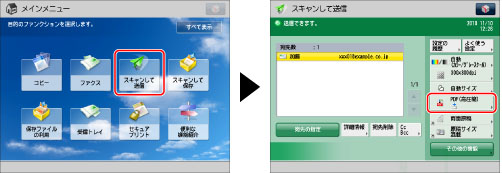
2.
PDFを選択
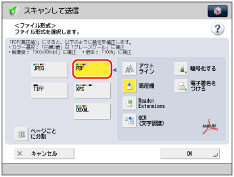
3.
[アウトライン]→[OK]を押す
複数ページの原稿をページごとに分割して、別べつのファイルとして送信するときは、[ページごとに分割]を「ON」にします。1つのファイルとして読み込むときは「OFF」にします。
|
重要
|
|
原稿サイズが長尺原稿(432mm以上)のとき、PDF(アウトライン)で送信することはできません。
[アウトライン]を選択すると、文字や線画の識別は自動的に行われます。読み込まれる原稿によっては、文字や線画が正しく識別されないことがあります。
Adobe Illustratorのバージョンによっては、アウトライン化したPDFを開く際に文字と背景がずれたり、文字や線画が表示されないことがあります。
ファイル形式でPDFの[アウトライン]を設定すると、カラー選択の[自動(カラー/白黒)]または[白黒2値]はそれぞれ[自動(カラー/グレー)]、[グレースケール]に変更されます。設定したカラーモードのまま送信するためには、ファイル形式をPDFの[アウトライン]、[高圧縮]以外に変更してください。
PDF(アウトライン)、PDF(高圧縮)、XPS(高圧縮)が標準モードとして登録されていると、Iファクスを送信時にファイル形式の変更をうながすメッセージが表示されることがあります。メッセージが表示されたら、PDF(アウトライン)、PDF(高圧縮)、XPS(高圧縮)以外のファイル形式に変更してください。標準モードの登録/変更については、[デフォルト設定の変更]を参照してください。(→送信機能のデフォルト設定を変更する)
|